Dodawanie sejfu¶
Ostrzeżenie
Obiekty modelu danych: sejfy, użytkownicy, serwery, konta i gniazda nasłuchiwania są replikowane w ramach klastra i nie należy dodawać ich ręcznie na każdym z węzłów. W przypadku problemów z replikacją danych, skontaktuj się z działem wsparcia technicznego.
- Wybierz z lewego menu > .
- Kliknij .
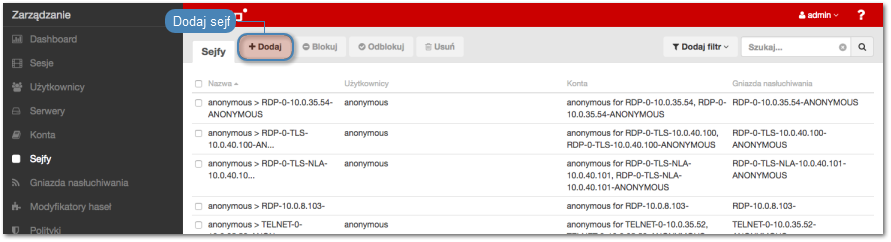
- Wpisz nazwę obiektu.
- Zaznacz opcję Zablokowane, aby użytkownicy nie mieli dostępu do kont przypisanych do sejfu, zaraz po jego utworzeniu.
- W parametrze Powiadomienia, wybierz zdarzenia systemowe, o których będziesz informowany.
Informacja
- Ustawienia powiadomień są indywidualne i dotyczą aktualnie zalogowanego administratora/operatora Fudo PAM (użytkownika o roli superadmin, admin lub operator). Każdy z administratorów/operatorów musi zalogować się do interfejsu Fudo PAM i zaznaczyć wybrane opcje powiadomień, aby otrzymywać notyfikacje dotyczące danego obiektu.
- Zaznacz opcję Powód logowania, aby wyświetlić użytkownikowi monit o podanie powodu logowania do systemu docelowego.
Informacja
Wymaganie podania powodu logowania nie jest wspierane w połączeniach HTTP.
- Zaznacz opcję Wymagaj potwierdzenia, aby połączenia z serwerami realizowane za pośrednictwem wybranego sejfu, wymagały potwierdzenia przez osobę do tego upoważnioną. Podaj ile czasu (w minutach) administrator ma na potwierdzenie / odrzucenie.
- Przypisz do sejfu polityki bezpieczeństwa.
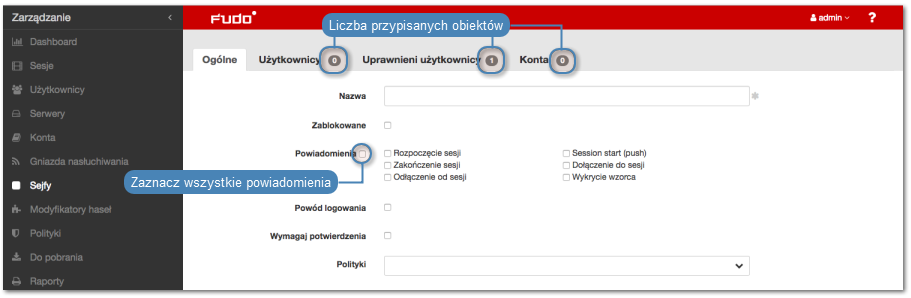
- Z listy rozwijalnej Dostęp do notatek, wybierz poziom dostępu użytkowników sejfu do notatek przypisanych dotyczących kont.
Informacja
Notatki dostępne są z poziomu formularza konta,
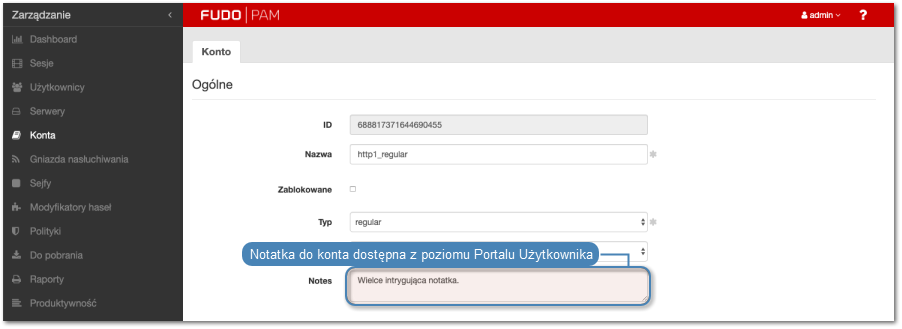
listy kont
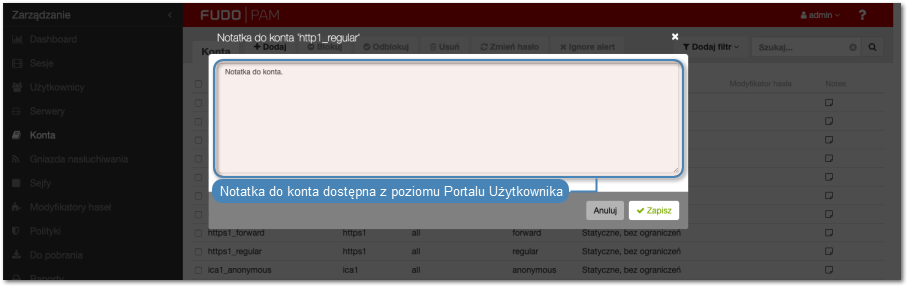
oraz w Portalu Użytkownika.
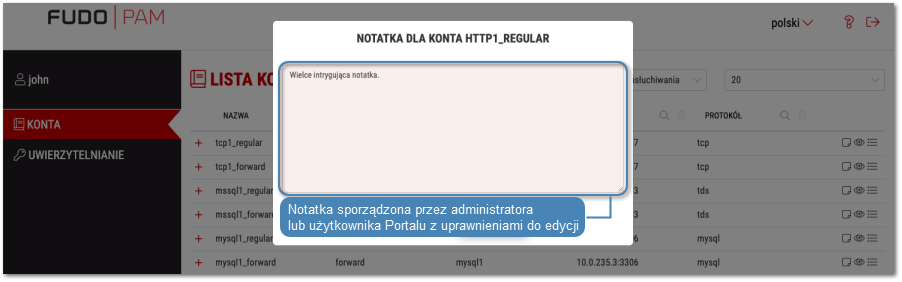
- Wybierz opcję Limit trwania sesji oraz wprowadź wartość w minutach.
- Wybierz opcję Limit nieaktywności sesji oraz wprowadź wartość w minutach.
- W przypadku sejfów opartych o RDP oraz SSH protokoły, wybierz opcję WEB Client w celu połączenia z serwerem w przeglądarce.
- W sekcji Funkcjonalność protokołów, zaznacz funkcje dozwolone w połączeniach.
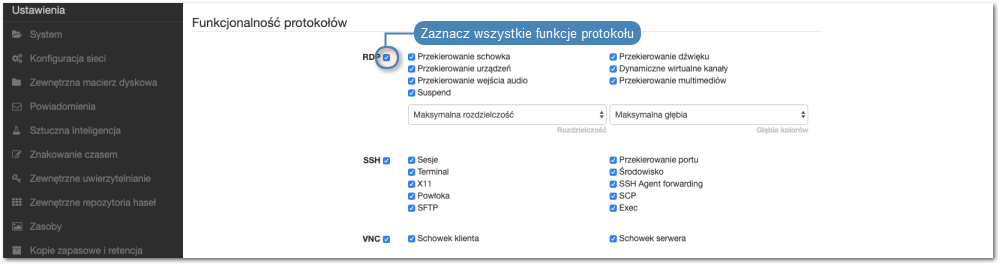
Informacja
Zaznaczenie opcji Wstrzymanie aktualizacji sesji dla sesji RDP, spowoduje, że treść sesji nie będzie dostępna w odtwarzaczu przez okres, w którym aplikacja kliencka będzie zminimalizowana.
Zaznaczenie opcji Client Cut Text dla sesji VNC, umożliwi użytkownikowi wklejanie danych ze schowka do komputera serwera VNC.
Zaznaczenie opcji Server Cut Text dla sesji VNC, umożliwi użytkownikowi kopiowanie oraz wklejanie danych z komputera serwera VNC do swojego komputera.
Wybierz zakładkę Użytkownicy, aby nadać użytkownikom uprawnienia dostępu do sejfu.
Kliknij .
Kliknij i przy użytkowniku, któremu chcesz przyznać dostęp do sejfu.
Kliknij ok, aby zamknąć okno modalu.
Zdefiniuj opcje dostępu do sejfu.
Kliknij , aby przyznać dostęp w zadanym przedziale czasu.
Kliknij , aby zdefiniować dobową politykę czasu dostępu.
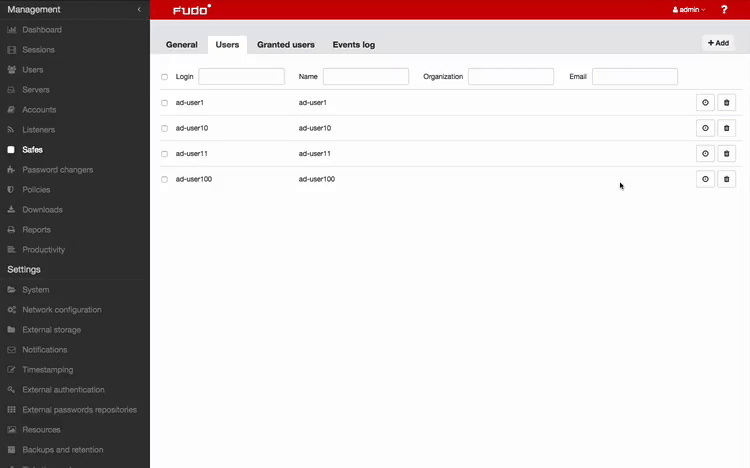
Kliknij , aby zezwolić użytkownikowi na rezerwację i podgląd haseł w Portalu Użytkownika.
Kliknij , aby zablokować użytkownikowi dostęp do sejfu.
Kliknij ikonkę, aby usunąć użytkownika z sejfu.
Wybierz zakładkę Uprawnieni użytkownicy, aby nadać uprawnienia do zarządzania obiektem.
Kliknij .
Kliknij i przy użytkowniku, któremu chcesz przyznać prawo do zarządzania obiektem.
Kliknij ok, aby zamknąć okno modalu.
Ustaw powiadomienia dla każdego użytkownika, dodanego jako Uprawniony użytkownik.
Wybierz zakładkę Konta.
Kliknij .
Kliknij i przy kontach, które chcesz dodać do sejfu.
Kliknij ok, aby zamknąć okno modalu.
Kliknij . w kolumnie Gniazda nasłuchiwania, aby dodać gniazda nasłuchiwania pośredniczące w nawiązywaniu połączenia.
Kliknij i przy gnieździe nasłuchiwania, aby utworzyć powiązanie z wybranym kontem w ramach konfigurowanego sejfu.
Kliknij ok, aby zamknąć okno modalu.
Kliknij .
Tematy pokrewne: